win8磁盤清理在哪里 win8磁盤清理工具打開方法教程
隨著我們使用電腦的時限變長,電腦里的文件就越來越多,當(dāng)然電腦中存在的系統(tǒng)垃圾也是越儲越多,如果不定期對電腦進(jìn)行清理,垃圾文件就會占據(jù)內(nèi)存,電腦的運行速度自然就會下降了,有多人都會選擇使用XP系統(tǒng)中自帶的磁盤清理工具對電腦進(jìn)行清理,自帶的工具不僅好用而且很方便,習(xí)慣于用XP系統(tǒng)的人估計都會選擇使用該工具。但是電腦升級到win8之后該功能就不知道去哪了,阻礙了電腦垃圾清理的教程。下面小編教大家如何找回win8電腦中的磁盤清理工具!
win8磁盤清理工具打開方法教程
1.首先,咱們返回到win8電腦的桌面界面,然后雙擊打開桌面的計算機(jī)界面,然后你想清理哪個盤符,就選中那個盤符,然后右鍵點擊,選擇屬性。
2.在打開的屬性窗口中,咱們將界面切換到工具這一欄,然后點擊下方的優(yōu)化按鈕。

3.小編的電腦中安裝的是測試版的win8系統(tǒng),所以其中有一些英文,不過不會影響到具體的操作,大家按照步驟一步一步的執(zhí)行便是。
4.如上圖中所示,咱們選擇好需要清理的磁盤之后,點擊下方的分析按鈕,之后系統(tǒng)會自動對我們選中的盤符進(jìn)行分析清理,自動完成操作。
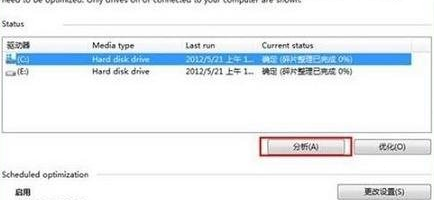
定期對電腦的系統(tǒng)垃圾進(jìn)行清理是很有必要的,不管我們是使用的外界清理軟件還是系統(tǒng)自帶的工具,都可以對電腦磁盤進(jìn)行清理,我們有必要養(yǎng)成清理電腦垃圾的習(xí)慣,有助于幫我我們電腦的正常運行。
相關(guān)文章:
1. rthdcpl.exe是什么進(jìn)程?rthdcpl.exe進(jìn)程怎么關(guān)閉?2. OS X 自定義應(yīng)用快捷鍵和Sketch自定義快捷鍵的方法分享3. 紅米Redmi G Pro如何重裝Win11?Redmi G Pro重裝Win11的方法4. 統(tǒng)信UOS系統(tǒng)怎么關(guān)閉? uos關(guān)機(jī)的多種方法5. 微軟Lumia950運行Windows10 完整系統(tǒng)截圖曝光!6. 深度操作系統(tǒng)20.5發(fā)布 deepin 20.5更新內(nèi)容匯總7. 統(tǒng)信uos有哪些觸控板手勢? uos觸控板手勢快捷操作匯總8. 如何在硬件不受支持的 PC 上安裝 Windows119. Win10系統(tǒng)pci內(nèi)存控制器感嘆號怎么解決?10. 360se.exe進(jìn)程介紹 360se.exe進(jìn)程占用CPU過高原因有哪些

 網(wǎng)公網(wǎng)安備
網(wǎng)公網(wǎng)安備